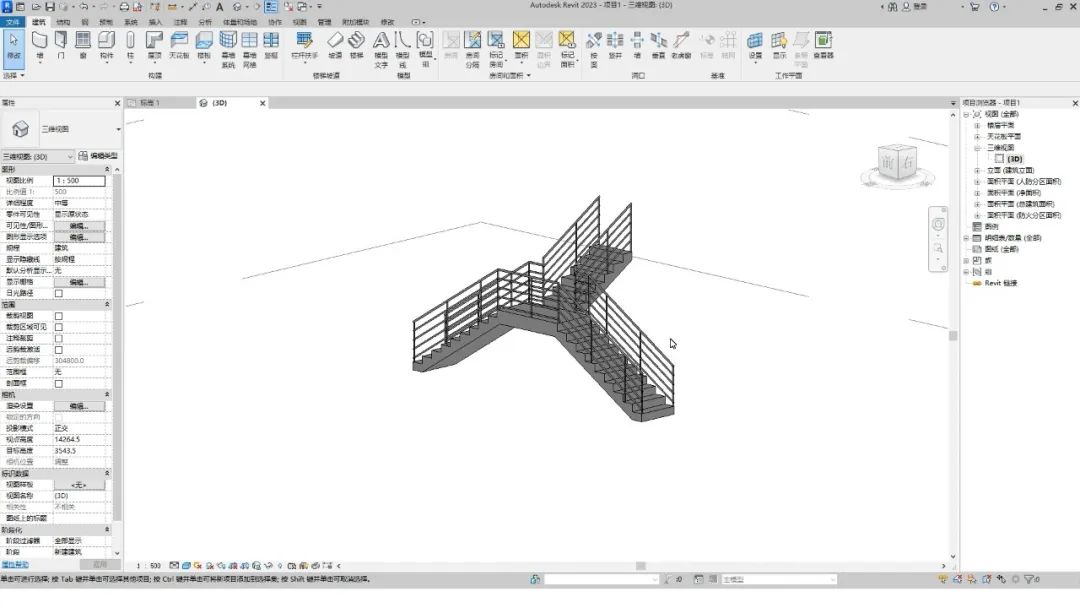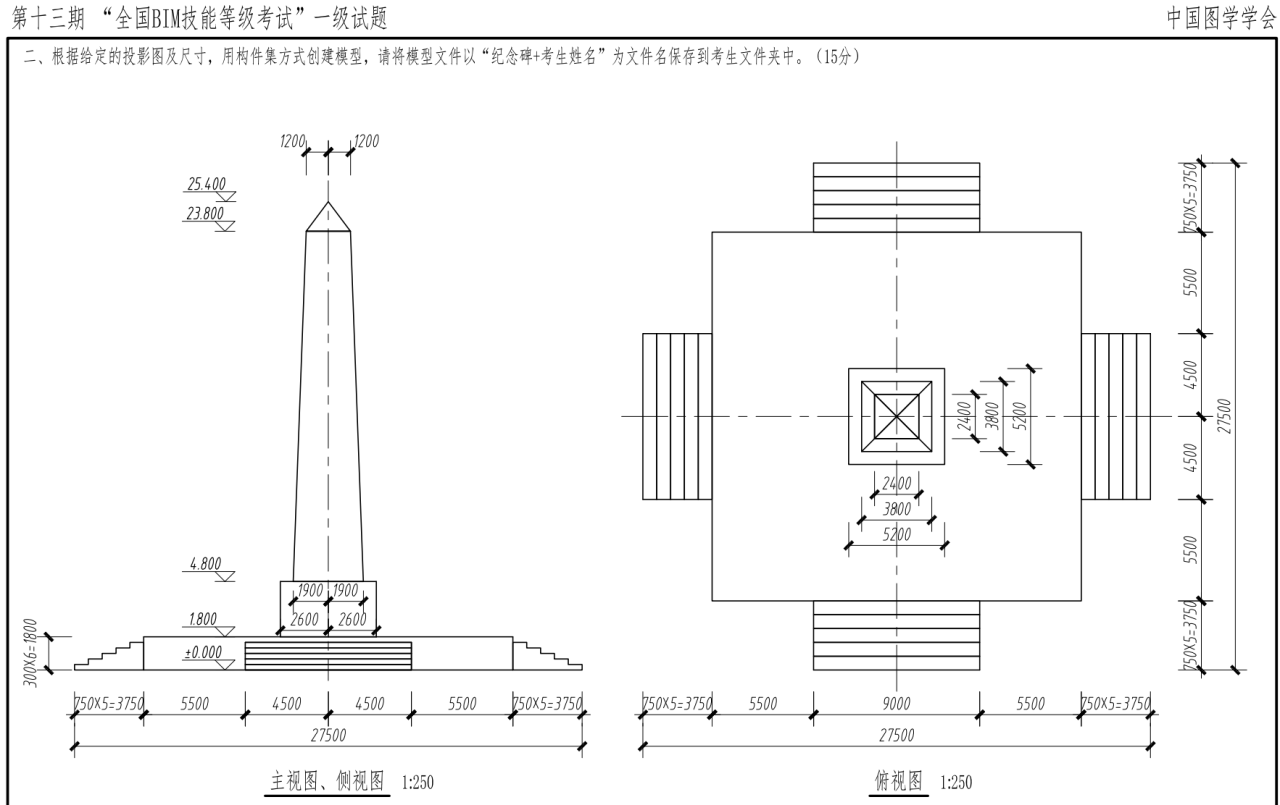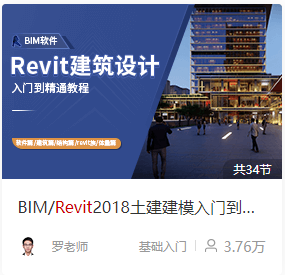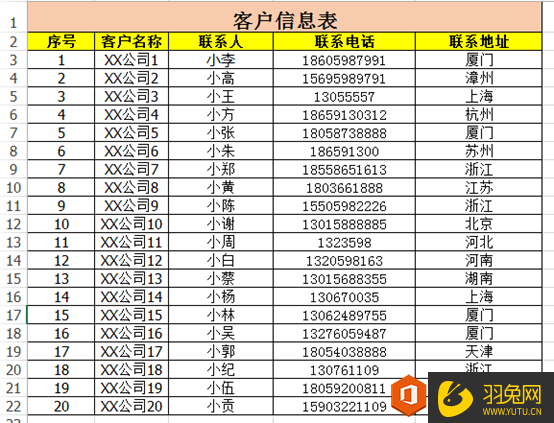CAD卡死了如何保存的操作步骤详解(cad卡住了如何保存)优质
CAD卡死了如何保存?在我们使用CAD制图绘制的过程之中。如果遇到软件卡死的情况。还有办法保存我们的绘图文件吗?本期。云渲染农场就为您带来了CAD卡死了保存的操作步骤。快来看看吧!
CAD卡死了如何保存?
步骤一。有些时候我们会在制图时遇到CAD卡住卡死了的情况。不能保存不能关闭。光标也进不去文件中。那还有没有办法保存CAD卡死了的文件呢?
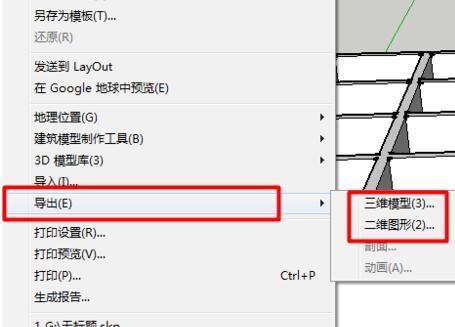
步骤二。我们如果设置了CAD自动保存的话。下方有个提示说文件已保存在某个路径。我们可以顺着这个路径开始找CAD卡死了保存的位置。
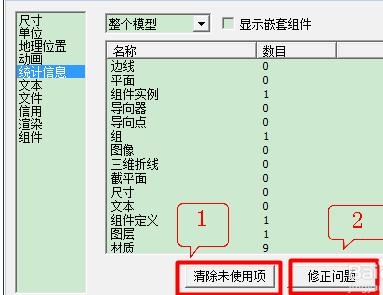
步骤三。找到了这个文件。根据时间找到了最近的CAD软件卡死后保存版本。
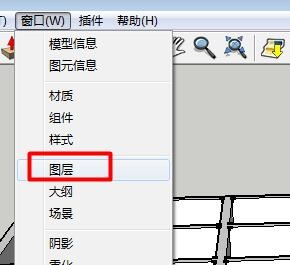
步骤四。调出资源管理器选择结束任务。我们先将CAD软件卡死后直接强行关闭。然后重新打开CAD。导入我们刚刚找到的自动保存版本。就完成了CAD卡死了保存的操作!
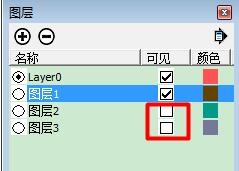
更多>>清理CAD软件电脑残留文件的步骤
以上就是云渲染农场为您带来的CAD卡死了如何保存的操作步骤详解了。希望本期的分享能够给您带来帮助。我们提供更多CAD使用小技巧和工程设计图。欢迎收藏云渲染农场网站哦!
更多精选教程文章推荐
以上是由资深渲染大师 小渲 整理编辑的,如果觉得对你有帮助,可以收藏或分享给身边的人
本文标题:CAD卡死了如何保存的操作步骤详解(cad卡住了如何保存)
本文地址:http://www.hszkedu.com/19371.html ,转载请注明来源:云渲染教程网
友情提示:本站内容均为网友发布,并不代表本站立场,如果本站的信息无意侵犯了您的版权,请联系我们及时处理,分享目的仅供大家学习与参考,不代表云渲染农场的立场!
本文地址:http://www.hszkedu.com/19371.html ,转载请注明来源:云渲染教程网
友情提示:本站内容均为网友发布,并不代表本站立场,如果本站的信息无意侵犯了您的版权,请联系我们及时处理,分享目的仅供大家学习与参考,不代表云渲染农场的立场!